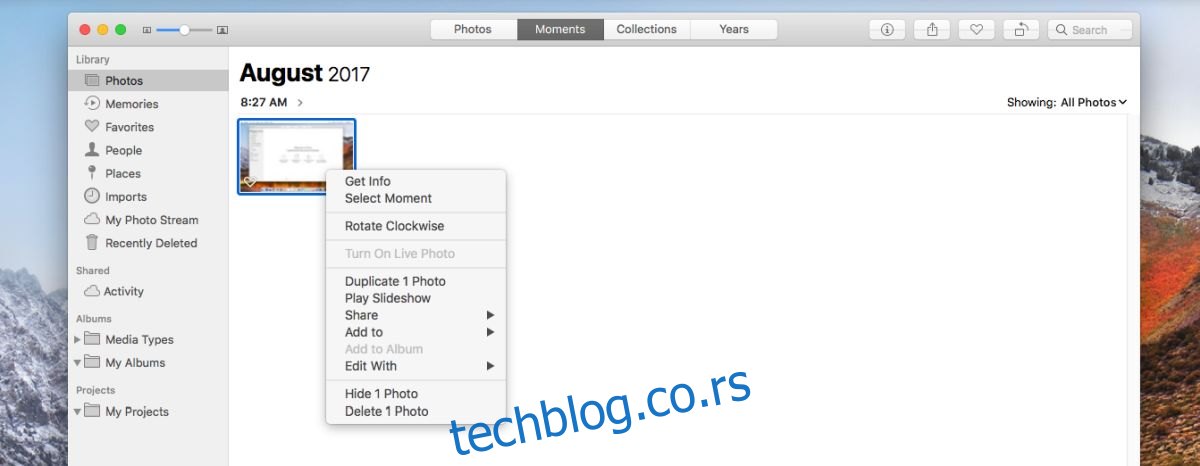Апликација Фотографије у мацОС-у није обична апликација за гледање фотографија. То је скуп функција које вам помажу да управљате, па чак и да уређујете своје фотографије. Годинама је апликација Пхотос у мацОС-у срамотила Виндовс Пхото Виевер. Апликација Фотографије у оперативном систему Виндовс 10 је само незнатно побољшање у односу на Виндовс Пхото Виевер у погледу функција. мацОС и његова апликација Пхотос су и даље супериорна апликација у поређењу са свим и свачим на Виндовс 10. Апликација Пхотос вам омогућава да креирате албуме, али такође зна да не морају све фотографије бити испред и у центру ваше главне галерије. Ево како можете да прикажете/сакријете фотографије у апликацији Фотографије у мацОС-у.
Функција прикажи/сакриј фотографије у апликацији Фотографије постоји већ неко време, али изгледа да се начин откривања фотографија донекле променио у Хигх Сиерри. Следећа упутства се односе на Хигх Сиерра; следећа и најновија верзија мацОС-а, која ће стићи у последњем кварталу 2017.
Преглед садржаја
Сакриј фотографије у апликацији Фотографије
Скривање фотографија је прилично једноставно и процес је исти на старијим верзијама мацОС-а. Кликните десним тастером миша на фотографију и изаберите „Сакриј 1 фотографију“ из контекстног менија. Можете одабрати више фотографија, кликнути десним тастером миша на било коју од њих и сакрити их све из контекстног менија одједном.
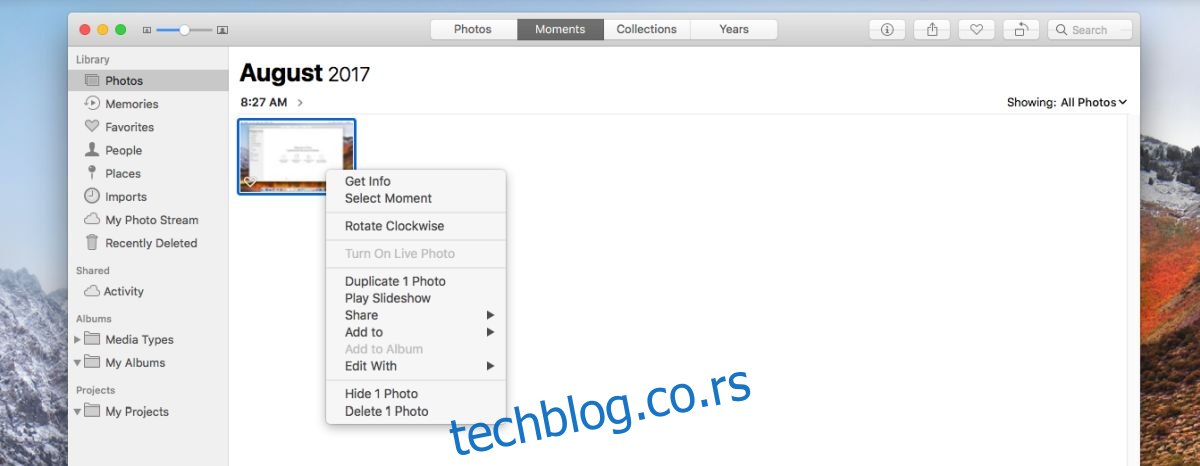
Прикажи скривене фотографије
Да бисте видели скривену фотографију у апликацији Фотографије, идите на Приказ>Прикажи скривени фото албум.
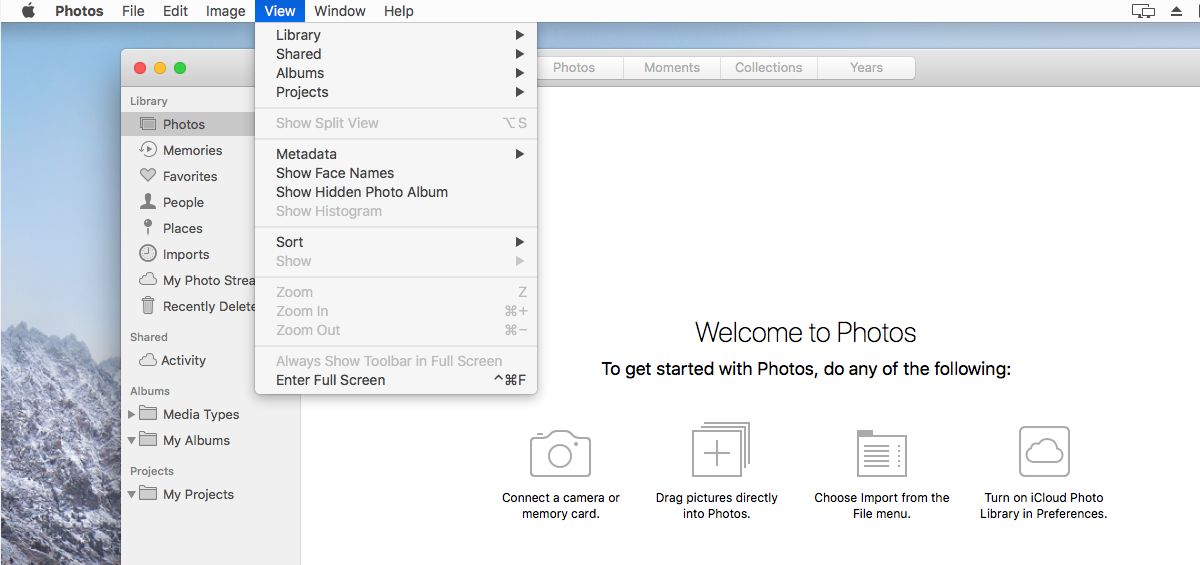
Под Библиотека у левој колони видећете албум под називом „Скривено“. Изаберите га да бисте видели све фотографије које сте сакрили. Такође морате да учините овај албум видљивим да бисте поново приказали скривену фотографију.
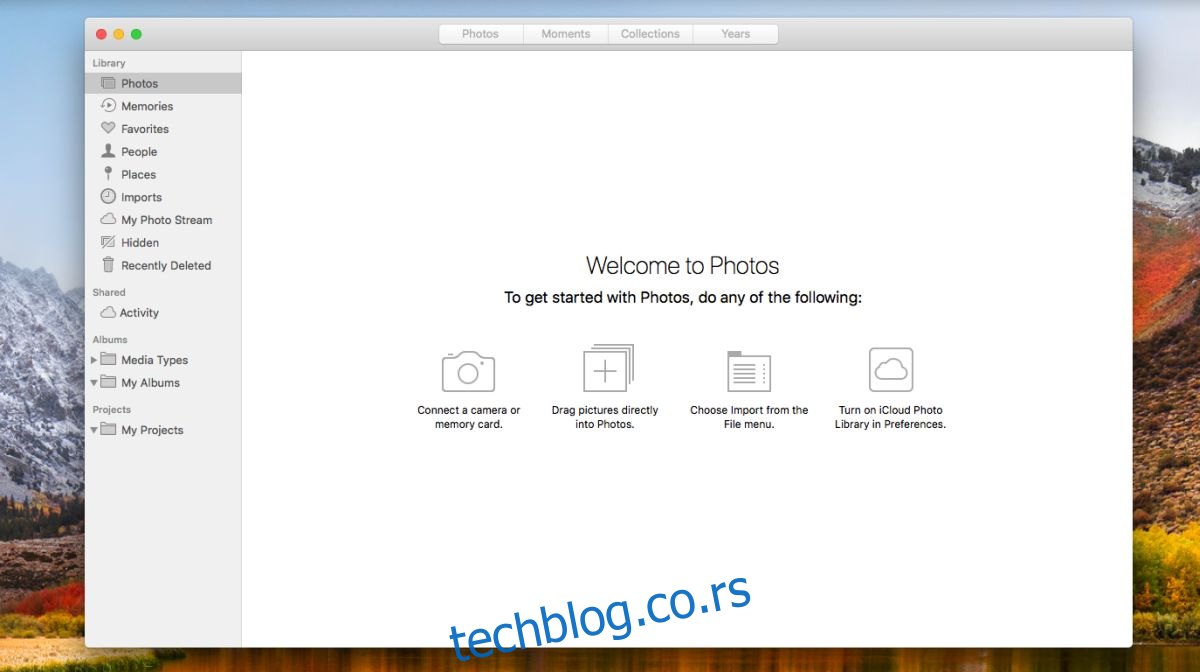
Прикажи скривене фотографије
Кликните десним тастером миша на фотографију у албуму скривених фотографија и изаберите „Откриј 1 фотографију“. Можете одабрати више фотографија, кликнути десним тастером миша на њих и открити их из контекстног менија.
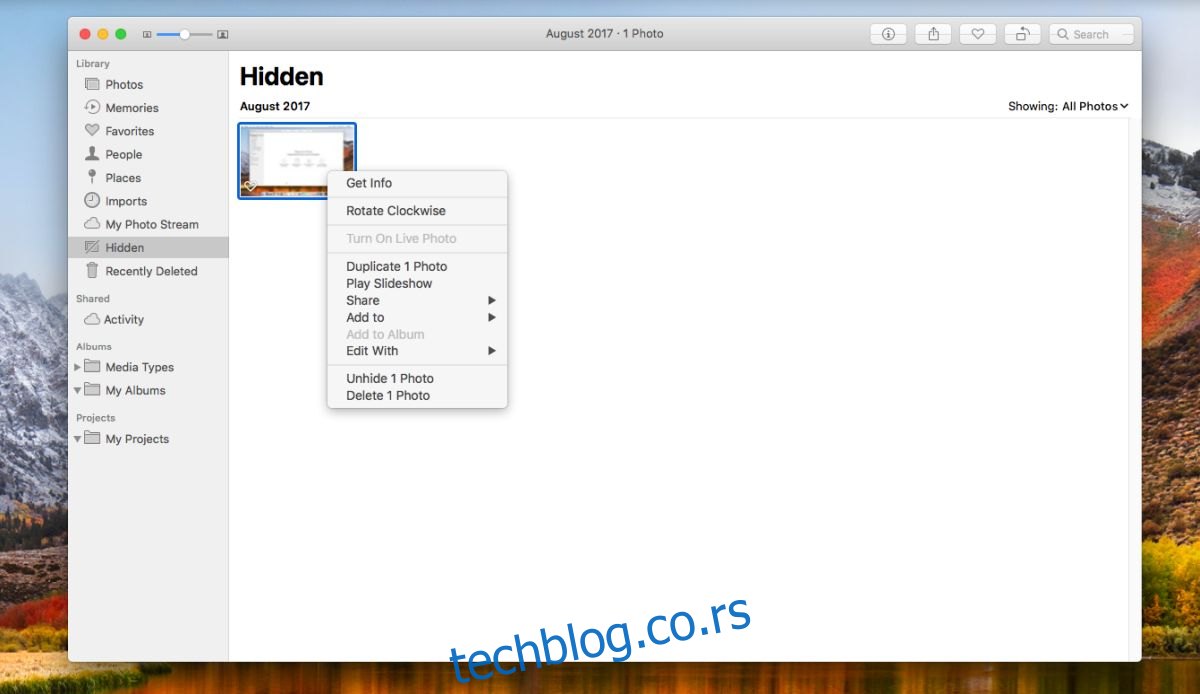
Сакриј скривени албум у апликацији Фотографије
Ако немате скривене фотографије, скривени албум ће аутоматски нестати из леве колоне. Међутим, ако имате скривену фотографију и желите да уклоните скривени албум из леве колоне, можете.
Идите на Поглед> Сакриј скривени фото албум и скривени албум ће нестати из леве колоне. Ово ни на који начин неће утицати на фотографије које сте сакрили. То их неће открити. Следећи пут када будете морали да погледате, уредите или вратите скривену фотографију, омогућите Скривени албум на исти начин као и раније.
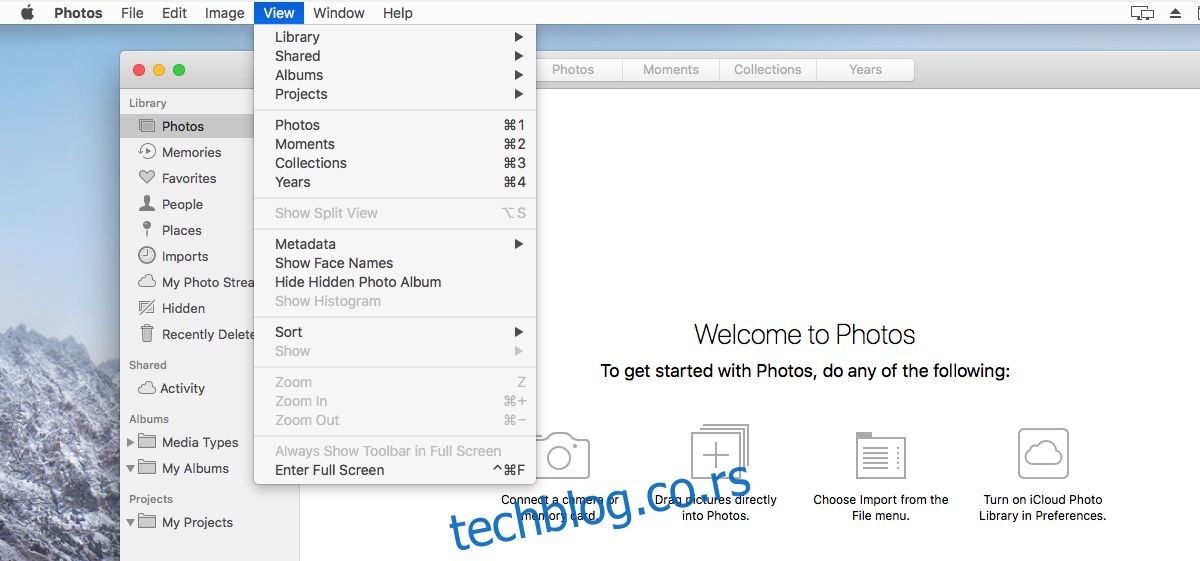
Скривене фотографије су скривене само у апликацији Фотографије. И даље се могу отворити у Финдер-у. Апликација Фотографије не додаје додатни ниво безбедности вашим фотографијама.